ご注文方法
当サイトを初めてご利用される場合の、基本的な注文の流れは以下の通りとなります。
※注文および各種会員サービスをご利用いただくためには会員登録が必要です。
※パソコンサイト版はパソコンよりパソコンサイトにてご確認ください。
注文の流れ
-
 1
1 
 会員登録
会員登録必要事項をご記入の上、お申し込みください。QUOカード(カードタイプ)の購入時に登録された方も、再登録が必要です。
-
 2
2 
 注文
注文オンラインストアからご注文いただけます。額面や数量はもちろん、デザインもお客様が自由にご指定いただけます。
-
 3
3 
 支払
支払銀行振込かクレジットカードでお支払いください。
-
 4
4 
 納品
納品お支払を確認後、最短当日にギフト用バリューコード(URL)がマイページよりダウンロードできます。
-
 5
5 
 お客様による配布
お客様による配布お客様からギフトをお贈りしたい方に、メールなどでギフト用バリューコード(URL)をご送信ください。以上でプレゼントは完了です。
-

会員登録
必要事項をご記入の上、お申し込みください。QUOカード(カードタイプ)の購入時に登録された方も、再登録が必要です。
-

ご注文
オンラインストアからご注文いただけます。額面や枚数はもちろん、デザインもお客様が自由にご指定いただけます。
-

ご入金
ご注文確定後、オンラインストアより請求書(PDF)がダウンロードできます。銀行振込にてご入金ください。
-

納品
着金確認後、最短翌営業日にギフト用バリューコード(URL)のCSVファイルがオンラインストアからダウンロードできます。
-

お客様へ送信
お客様からギフトをお贈りしたい方に、メールなどでギフト用バリューコード(URL)をご送信ください。以上でプレゼントは完了です。
バリューコードの作成
1)注文画面「バリューコードの作成」画面へ移動
ページ上部の「注文する」から注文画面「バリューコードの作成」画面へ移動します。

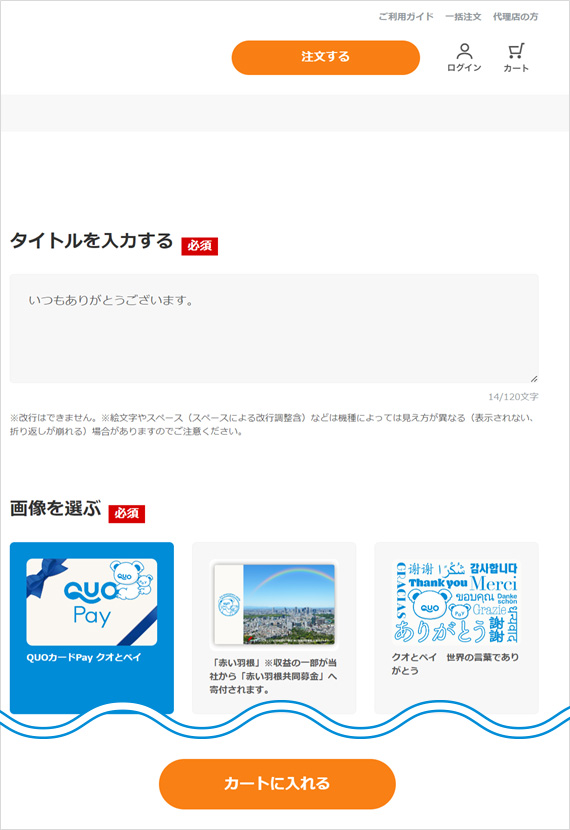
2)バリューコードの作成
お客様のご希望のバリューコードを作成いただきます。 カスタマイズ可能箇所は以下の通りとなります。
- ①タイトル
- ②画像
- ③額面
- ④メッセージ
- ⑤数量
【入力項目について】
①タイトル※必須項目※
バリューコードのタイトルとなります。キャンペーン名称など、バリューコードを受け取られる方がわかりやすい名称をつけていただくことをおすすめいたします。
(例:「10周年記念キャンペーン」)
- ※絵文字やスペース(スペースによる改行調整含)などは機種によっては見え方が異なる(表示されない、折り返しが崩れる)場合がありますのでご注意ください。
- ※日本語および英数字以外の文字はサポートいたしておりません。
②画像※必須項目※
スマートフォンのブラウザまたはQUOカードPay専用アプリでアクセスした際に表示させる画像をお選びいただけます。
あらかじめ用意された画像をお選びいただくか、オリジナルの画像をご利用できます。
※オリジナル画像をご利用される際は「オリジナル画像のガイドライン」をご参照ください。こちらでサイズならびにご注意事項をご案内しております。
③額面※必須項目※
発行するバリューコードの額面をご指定ください。
額面は50円から10万円まで1円単位で設定可能です。
④メッセージ※任意項目※
お客様からバリューコードを受け取られる方へお伝えするメッセージをご入力いただけます。
(例:【来場謝礼】先日はご来場ご応募ありがとうございました)
- ※絵文字やスペース(スペースによる改行調整含)などは機種によっては見え方が異なる(表示されない、折り返しが崩れる)場合がありますのでご注意ください。
- ※日本語および英数字以外の文字はサポートいたしておりません。
⑤発行数量※必須項目※
バリューコードの発行数をご入力いただきます。
数量は1コードから指定可能ですが、1回の注文発行総額が1,000円以上10億円未満、最大200万コードとなっています。
発行額と発行数量をご確認の上ご指定ください。
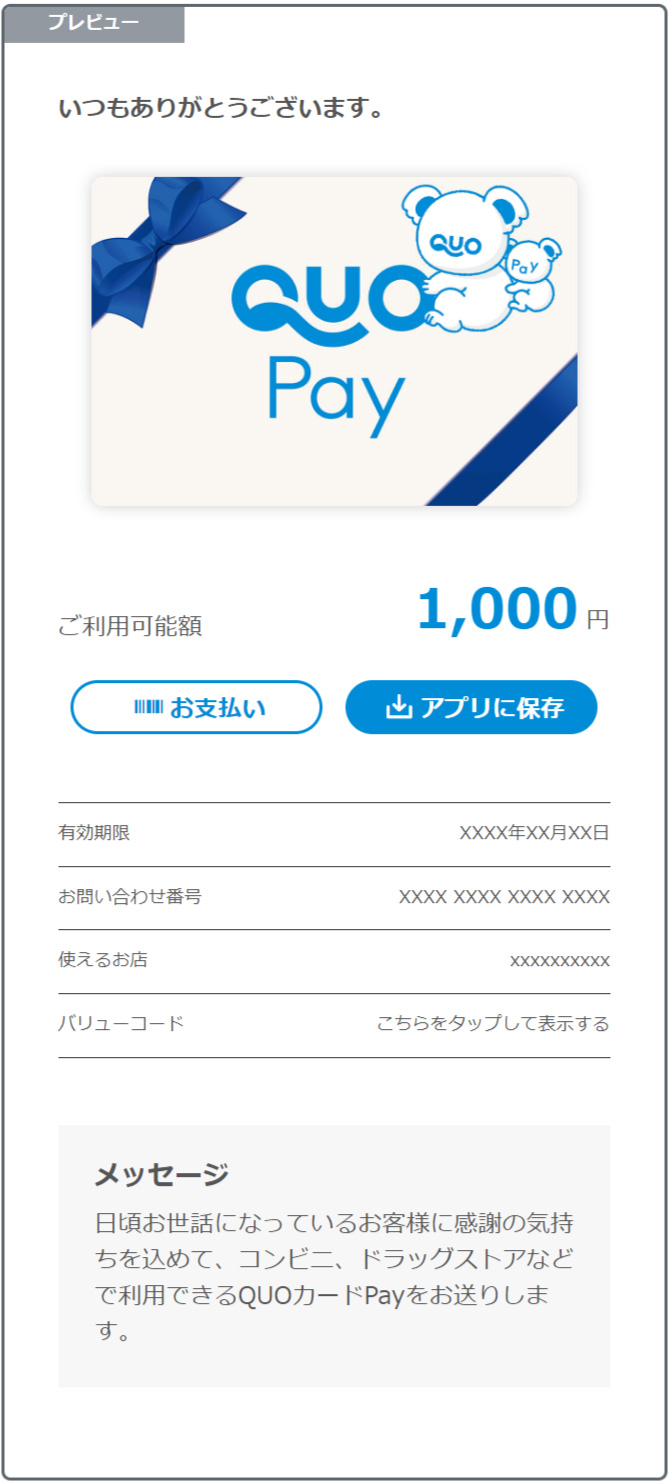
3)プレビューの確認・ショッピングカートへの追加
画面左側に、作成したバリューコードイメージ「プレビュー」がご確認いただけます。
本プレビューは、作成されたバリューコードを受け取った方がスマートフォンのブラウザでアクセスした際に表示される画面のイメージとなります。
タイトル・画像・額面・メッセージにお間違いがないかご確認いただき、ページ下部の「カートに入れる」をクリックしてください。
※プレビュー表示のバリューコードはイメージとなり実際に表示する端末によって表示位置や文字の折り返しなどが異なる場合がございます。
ショッピングカート
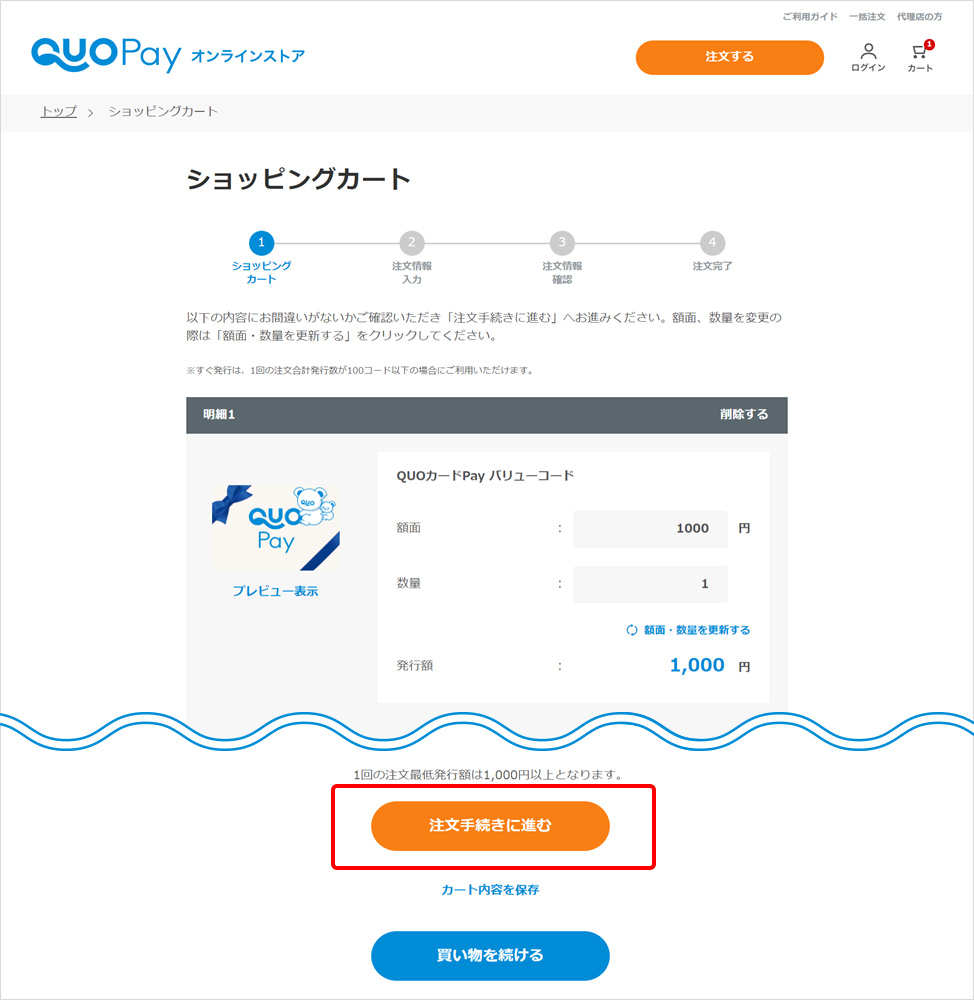
ショッピングカートに追加されたバリューコードがご確認いただけます。
内容にお間違いがないかご確認いただきページ下部の「注文手続きに進む」から注文手続きにお進みください。
未ログインの場合はログイン画面へ移動しますのでログインをおこなっていただき先にお進みください。
なお、1回の注文で複数のバリューコードを注文いただけます。ご希望の場合は「買い物を続ける」ボタンより上記2)3)の操作をおこなってください。
また、ショッピングカートでは以下がご利用いただけます。
- ・ショッピングカート情報の一時保存(ログイン必須)
- ・概算見積の表示
- ・額面数量の変更およびショッピングカート内バリューコードの削除
【ご注意事項】
- ①ショッピングカート上で、額面・数量を変更された場合は「更新する」ボタンにて更新してください。
- ②会員登録がまだお済みでない場合、未ログインの状態でブラウザを閉じた場合、長時間当サイトを離れた場合、ショッピングカート内の情報がリセットされますのでご注意ください。ショッピングカートの情報を保存される場合は必ずログインしてください。
注文情報の入力・確認
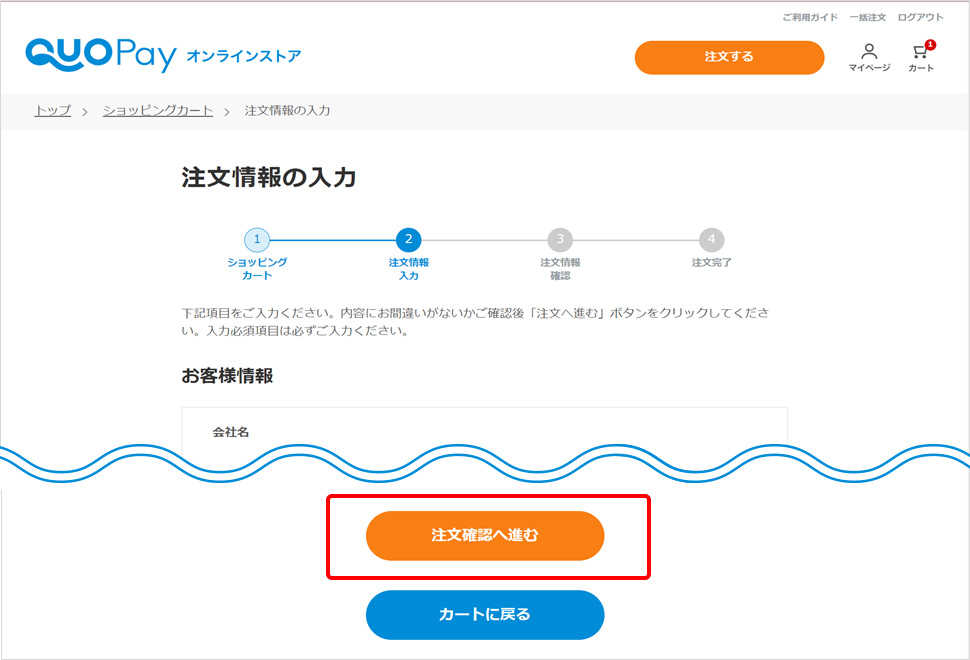
1)注文情報の入力
お客様情報にお間違いがないかご確認の上、以下の項目を入力いただき確認画面へ進んでください。
- ①お支払方法
- ②クーポンコード
- ③発行希望日
- ④ご利用用途
【入力項目について】
①お支払方法※必須項目※
銀行振込、クレジットカードでお支払のいずれかがご利用いただけます。
それぞれ入力項目が異なりますので画面をご確認いただき入力してください。
※クレジットカードでのお支払について、制限事項がございます。詳しくは「クレジットカードでのお支払について」をご確認ください。
②クーポンコード※任意項目※
クーポンコードをご入力後「クーポンを適用する」ボタンをクリックしてください。適用されたクーポン名、期間等の情報が表示されます。
③発行希望日※必須項目※
バリューコードの発行希望日をご指定ください。 最短即時発行(すぐ発行)、発行日をご指定(発行日指定)いずれかをお選びいただけます。
- ・すぐ発行は、クレジットカードでのお支払い、かつ発行数が100コード以下の場合にご利用いただけます。 なお、通信状況等によっては若干の遅延が生じる場合がございます。
- ・発行日指定は、注文日から21日以内の日付(当社の営業日に限る)をご指定いただけます。
- ・銀行振込によるお支払の場合、すぐ発行はお選びいただけません。また、発行希望日に発行するためには、発行希望日の1営業日前の14時までに当社での入金確認が必要となります。期日を過ぎますとご希望の発行希望日に発行できません。
※発行日が有効期限の開始日となります。(有効期限は3年となります)
※発行日が異なるバリューコードを複数ご希望の場合は、お手数ですが複数回にわけてご注文いただきますようお願いいたします。
④ご利用用途※必須項目※
今後のサービス向上に利用させていただきます。お手数ですが、今回の注文に関するQUOカードPayのご利用用途・購入目的をお選びください。
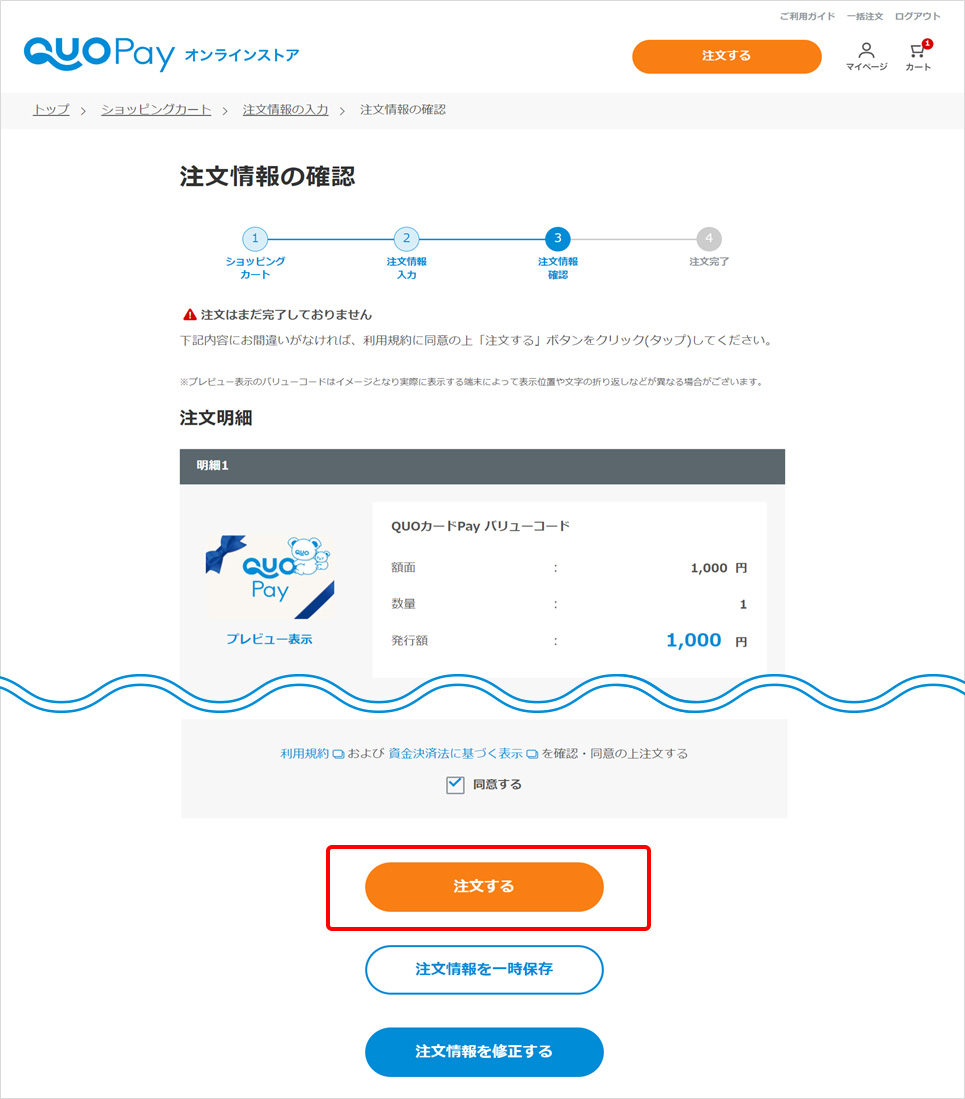
2)注文情報の確認
注文内容にお間違いがないかご確認いただき、利用規約に同意の上「注文する」をクリックし注文確定してください。
クレジットカードでお支払の場合、カード会社の本人認証サービス画面へ移動しますので画面に従い必要事項を入力してください。
決済が完了しますと、当サイトの注文完了画面へ移動します。
※クレジットカードでのお支払エラーとなった場合は、お手数ですがご利用のクレジットカードを変更いただくか、銀行振込によるお支払に変更の上、注文確定してください。
※カード会社の本人認証サービス画面へ移動する際、ポップアップブロックを設定していますと正常に表示・完了されない場合があります。その際はお手数ですが、ブラウザのポップアップブロック設定を変更してください。
また、「注文情報の確認」画面では以下がご利用いただけます。
- ・見積書の表示(プレビューも印字されます)
- ※プレビュー表示のバリューコードはイメージとなり実際に表示する端末によって表示位置や文字の折り返しなどが異なる場合がございます。
- ・注文情報の一時保存
注文完了
注文完了いたしますと、ご登録メールアドレス宛てに注文確認のご案内を電子メールにてお送りいたしますので、必ずご確認ください。 また、発行が完了するまで大切に保管してください。
注文情報の一時保存・再開について
注文情報の一時保存機能は、作成したバリューコード、入力した注文情報を保存いただける便利な機能です。 また、PDFファイル形式にて、見積書、バリューコードプレビュー画像も取得いただけます。 法人のお客様におかれましては、社内決裁・承認の際に大変便利な機能となりますので、ぜひご活用ください。
保存・注文再開方法について
1)注文情報の一時保存方法について
「注文情報の確認」画面内にあります「注文情報を一時保存」ボタンをクリックいただくことで保存されます。

2)保存中注文の再開方法
マイページ>保存中注文履歴(一覧)または(明細)から再開する注文を選択いただき再開してください。 再開いただきますと「注文情報の入力」画面へ移動します。 なお、保存した注文内容に修正が必要な場合は「注文情報の入力」画面に戻るまたはショッピングカートへ移動することで追加・修正いただけます。
※クレジットカードでのお支払で一時保存された注文情報はセキュリティの観点から再開時にクレジットカード情報はクリアされた状態となります。お手数ですが再度ご入力いただきますようお願いいたします。
【ご注意事項】
- ①保存期限は無期限ですが、見積有効期限は発行後1ヶ月間となります。
- ②以下の場合は注文再開時にエラーとなります。
- ・適用されているクーポンが失効した場合(期限切れ、利用資格無効など)
- ・バリューコードの画像が販売終了となった場合
- ・再開時に発行希望日が超過していた場合(銀行振込の場合入金期限が間に合わない場合も含む)
- ・再開時にクレジットカードでのお支払可能上限額(1ヶ月の注文金額合計50万円(税込))が超過していた場合
- ・ショッピングカートに別のバリューコードがある場合(この場合、ショッピングカート内の情報がクリアされます)
注文履歴からの再注文
注文履歴からの再注文機能は、過去にご注文いただいたバリューコードを簡単に複製し再注文いただける機能となります。 また、再注文時にタイトル・画像・額面・メッセージ・数量の編集もいただけます。 定期的なキャンペーンなどでのご利用に大変便利な機能となりますので、ぜひご活用ください。
再注文方法について
マイページ>注文履歴(一覧)>注文履歴(明細)から再注文する明細の「もう一度注文する」ボタンよりおこなえます。
タイトル・画像・額面・メッセージ・数量など過去の注文内容と同じ状態でバリューコード作成画面に移動しますが、すべての要素を編集してご注文いただけます。
編集が必要な項目がございましたら編集いただき、ショッピングカートへ追加してください。
また、再注文分のバリューコードと新規作成バリューコードを混在して注文いただくことも可能です。
【ご注意事項】
- ①再注文時、過去の注文時に採用された画像が販売停止または非公開画像となった場合は過去の注文時と同じ画像での再注文はできません。新たに画像をご指定ください。
- ②複数明細の一括再注文はできません。複数明細を再注文される場合は、注文履歴明細から1つずつ選択してください。
- ③一括注文機能を利用された注文履歴からの再注文はできません。新たにファイルをアップロードしてご注文ください。
注文の流れ
-
 1
1 
 会員登録
会員登録必要事項をご記入の上、お申し込みください。QUOカード(カードタイプ)の購入時に登録された方も、再登録が必要です。
-
 2
2 
 注文
注文オンラインストアからご注文いただけます。額面や数量はもちろん、デザインもお客様が自由にご指定いただけます。
-
 3
3 
 支払
支払銀行振込かクレジットカードでお支払いください。
-
 4
4 
 納品
納品お支払を確認後、最短当日にギフト用バリューコード(URL)がマイページよりダウンロードできます。
-
 5
5 
 お客様による配布
お客様による配布お客様からギフトをお贈りしたい方に、メールなどでギフト用バリューコード(URL)をご送信ください。以上でプレゼントは完了です。
-

会員登録
必要事項をご記入の上、お申し込みください。QUOカード(カードタイプ)の購入時に登録された方も、再登録が必要です。
-

注文
オンラインストアからご注文いただけます。額面や数量はもちろん、デザインもお客様が自由にご指定いただけます。
-

支払
銀行振込かクレジットカードでお支払いください。
-

納品
お支払を確認後、最短当日にギフト用バリューコード(URL)がマイページよりダウンローできます。
-

お客様による配布
お客様からギフトをお贈りしたい方に、メールなどでギフト用バリューコード(URL)をご送信ください。以上でプレゼントは完了です。
バリューコードの作成
1)注文画面「バリューコードの作成」画面へ移動
トップページの「注文する」から注文画面「バリューコードの作成」画面へ移動します。
2)バリューコードの作成
お客様のご希望のバリューコードを作成いただきます。 カスタマイズ可能箇所は以下の通りとなります。
- ①タイトル
- ②画像
- ③額面
- ④メッセージ
- ⑤数量
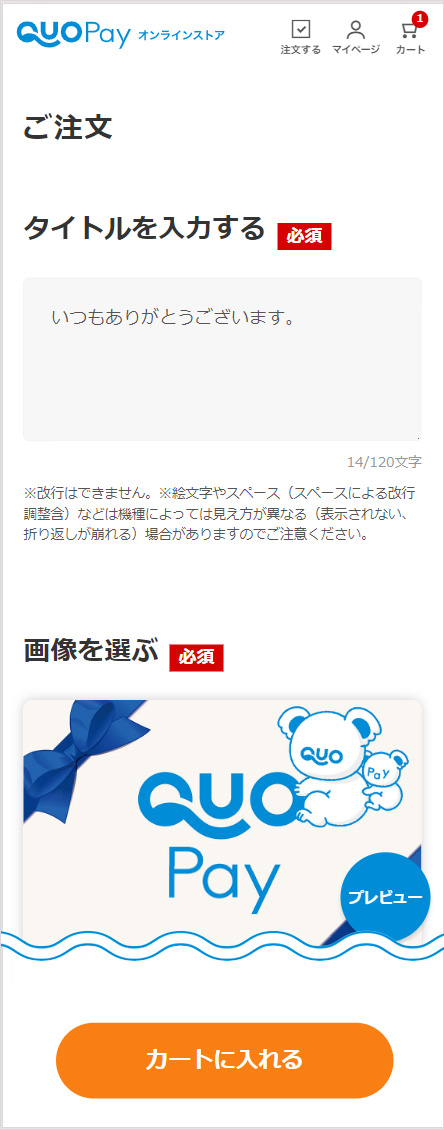
【入力項目について】
①タイトル※必須項目※
- ※絵文字やスペース(スペースによる改行調整含)などは機種によっては見え方が異なる(表示されない、折り返しが崩れる)場合がありますのでご注意ください。
- ※日本語および英数字以外の文字はサポートいたしておりません。
②画像※必須項目※
スマートフォンのブラウザまたはQUOカードPay専用アプリでアクセスした際に表示させる画像をお選びいただけます。
あらかじめ用意された画像をお選びいただくか、オリジナルの画像をご利用できます。
※オリジナル画像をご利用される際は「オリジナル画像ガイドライン」をご参照ください。こちらでサイズならびにご注意事項をご案内しております。
③額面※必須項目※
発行するバリューコードの額面をご指定ください。
額面は50円から10万円まで1円単位で設定可能です。
④メッセージ※任意項目※
お客様からバリューコードを受け取られる方へお伝えするメッセージをご入力いただけます。
(例:【来場謝礼】先日はご来場ご応募ありがとうございました)
- ※絵文字やスペース(スペースによる改行調整含)などは機種によっては見え方が異なる(表示されない、折り返しが崩れる)場合がありますのでご注意ください。
- ※日本語および英数字以外の文字はサポートいたしておりません。
⑤発行数量※必須項目※
バリューコードの発行数をご入力いただきます。
数量は1コードから指定可能ですが、1回の注文発行総額が1,000円以上10億円未満、最大200万コードとなっています。
発行額と発行数量をご確認の上ご指定ください。
3)プレビューの確認・ショッピングカートへの追加
本プレビューは、作成されたバリューコードを受け取った方がスマートフォンのブラウザでアクセスした際に表示される画面のイメージとなります。
タイトル・画像・額面・メッセージにお間違いがないかご確認いただき、ページ下部の「カートに入れる」をクリックしてください。
※プレビュー表示のバリューコードはイメージとなり実際に表示する端末によって表示位置や文字の折り返しなどが異なる場合がございます。
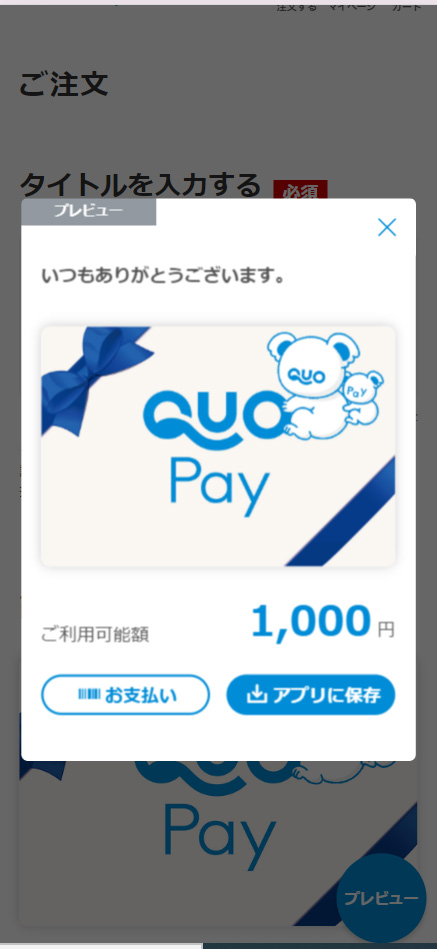
ショッピングカート
ショッピングカートに追加されたバリューコードがご確認いただけます。
内容にお間違いがないかご確認いただきページ下部の「注文手続きに進む」から注文手続きにお進みください。
未ログインの場合はログイン画面へ移動しますのでログインをおこなっていただき先にお進みください。
なお、1回の注文で複数のバリューコードを注文いただけます。ご希望の場合は「買い物を続ける」ボタンより上記2)3)の操作をおこなってください。
また、ショッピングカートでは以下がご利用いただけます。
- ・額面数量の変更およびショッピングカート内バリューコードの削除
- ・概算見積もりの表示
- ・デザインイメージの表示
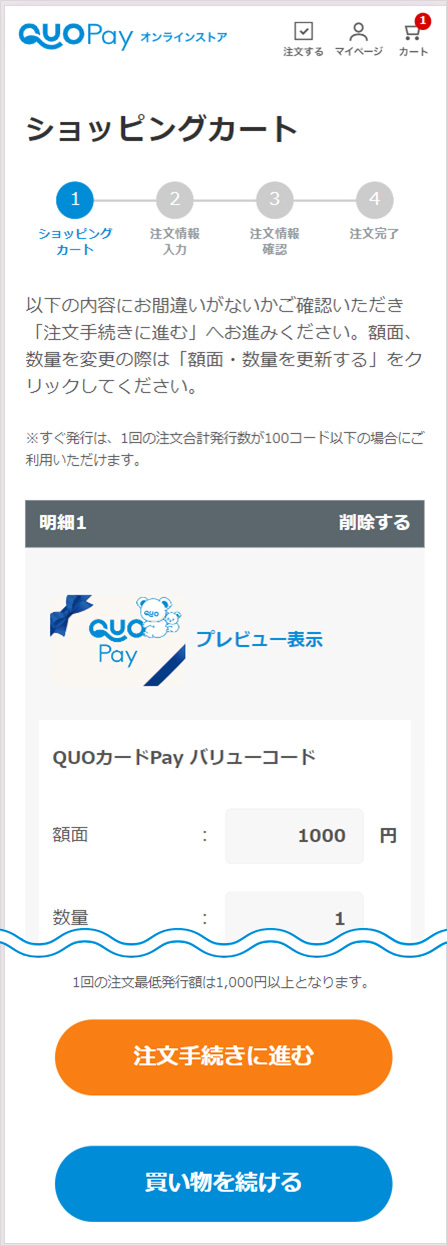
【ご注意事項】
- ①ショッピングカート上で、額面・数量を変更された場合は「更新する」ボタンにて更新してください。
- ②会員登録がまだお済みでない場合、未ログインの状態でブラウザを閉じた場合、長時間当サイトを離れた場合、ショッピングカート内の情報がリセットされますのでご注意ください。ショッピングカートの情報を保存される場合は必ずログインしてください。
注文情報の入力・確認
1)注文情報の入力
お客様情報にお間違いがないかご確認の上、以下の項目を入力いただき確認画面へ進んでください。
- ①お支払方法
- ②クーポンコード
- ③発行希望日
- ④ご利用用途
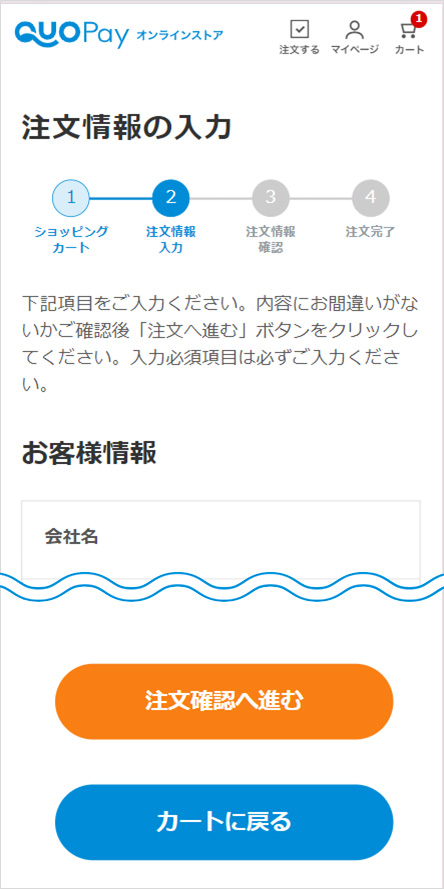
【入力項目について】
①お支払方法※必須項目※
銀行振込、クレジットカードでお支払のいずれかがご利用いただけます。
それぞれ入力項目が異なりますので画面をご確認いただき入力してください。
※クレジットカードでのお支払について、制限事項がございます。詳しくは「クレジットカードでのお支払について」をご確認ください。
②クーポンコード※任意項目※
クーポンコードをご入力後「クーポンを適用する」ボタンをクリックしてください。適用されたクーポン名、期間等の情報が表示されます。
③発行希望日※必須項目※
バリューコードの発行希望日をご指定ください。 最短即時発行(すぐ発行)、発行日をご指定(発行日指定)いずれかをお選びいただけます。
- ・すぐ発行は、クレジットカードでのお支払い、かつ発行数が100コード以下の場合にご利用いただけます。 なお、通信状況等によっては若干の遅延が生じる場合がございます。
- ・発行日指定は、注文日から21日以内の日付(当社の営業日に限る)をご指定いただけます。
- ・銀行振込によるお支払の場合、すぐ発行はお選びいただけません。また、発行希望日に発行するためには、発行希望日の1営業日前の14時までに当社での入金確認が必要となります。期日を過ぎますとご希望の発行希望日に発行できません。
※発行日が有効期限の開始日となります。(有効期限は3年となります)
※発行日が異なるバリューコードを複数ご希望の場合は、お手数ですが複数回にわけてご注文いただきますようお願いいたします。
④ご利用用途※必須項目※
今後のサービス向上に利用させていただきます。お手数ですが、今回の注文に関するQUOカードPayのご利用用途・購入目的をお選びください。
2)注文情報の確認
注文内容にお間違いがないかご確認いただき、利用規約に同意の上「注文する」をクリックし注文確定してください。
クレジットカードでお支払の場合、カード会社の本人認証サービス画面へ移動しますので画面に従い必要事項を入力してください。
決済が完了しますと、当サイトの注文完了画面へ移動します。
※クレジットカードでのお支払エラーとなった場合は、お手数ですがご利用のクレジットカードを変更いただくか、銀行振込によるお支払に変更の上、注文確定してください。
※カード会社の本人認証サービス画面へ移動する際、ポップアップブロックを設定していますと正常に表示・完了されない場合があります。その際はお手数ですが、ブラウザのポップアップブロック設定を変更してください。
また、「注文情報の確認」画面では以下がご利用いただけます。
- ・見積書の表示(プレビューも印字されます)
- ※プレビュー表示のバリューコードはイメージとなり実際に表示する端末によって表示位置や文字の折り返しなどが異なる場合がございます。
- ・注文情報の一時保存
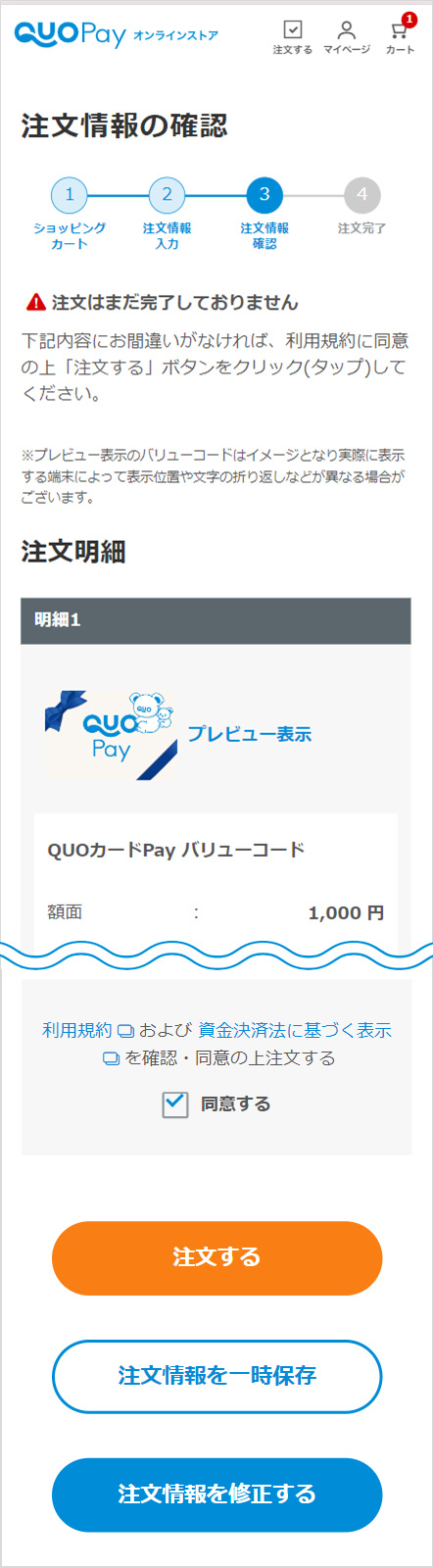
注文完了
注文完了いたしますと、ご登録メールアドレス宛てに注文確認のご案内を電子メールにてお送りいたしますので、必ずご確認ください。 また、発行が完了するまで大切に保管してください。
注文情報の一時保存・再開について
注文情報の一時保存機能は、作成したバリューコード、入力した注文情報を保存いただける便利な機能です。 また、PDFファイル形式にて、見積書、バリューコードプレビュー画像も取得いただけます。 法人のお客様におかれましては、社内決裁・承認の際に大変便利な機能となりますので、ぜひご活用ください。
保存・注文再開方法について
1)注文情報の一時保存方法について
「注文情報の確認」画面内にあります「注文情報を一時保存」ボタンをクリックいただくことで保存されます。

2)保存中注文の再開方法
マイページ>保存中注文履歴(一覧)または(明細)から再開する注文を選択いただき再開してください。 再開いただきますと「注文情報の入力」画面へ移動します。 なお、保存した注文内容に修正が必要な場合は「注文情報の入力」画面に戻るまたはショッピングカートへ移動することで追加・修正いただけます。
※クレジットカードでのお支払で一時保存された注文情報はセキュリティの観点から再開時にクレジットカード情報はクリアされた状態となります。お手数ですが再度ご入力いただきますようお願いいたします。
【ご注意事項】
- ①保存期限は無期限ですが、見積有効期限は発行後1ヶ月間となります。
- ②以下の場合は注文再開時にエラーとなります。
- ・適用されているクーポンが失効した場合(期限切れ、利用資格無効など)
- ・バリューコードの画像が販売終了となった場合
- ・再開時に発行希望日が超過していた場合(銀行振込の場合入金期限が間に合わない場合も含む)
- ・再開時にクレジットカードでのお支払可能上限額(1ヶ月の注文金額合計50万円(税込))が超過していた場合
- ・ショッピングカートに別のバリューコードがある場合(この場合、ショッピングカート内の情報がクリアされます)
注文履歴からの再注文
注文履歴からの再注文機能は、過去にご注文いただいたバリューコードを簡単に複製し再注文いただける機能となります。 また、再注文時にタイトル・画像・額面・メッセージ・数量の編集もいただけます。 定期的なキャンペーンなどでのご利用に大変便利な機能となりますので、ぜひご活用ください。
再注文方法について
マイページ>注文履歴(一覧)>注文履歴(明細)から再注文する明細の「もう一度注文する」ボタンよりおこなえます。
タイトル・画像・額面・メッセージ・数量など過去の注文内容と同じ状態でバリューコード作成画面に移動しますが、すべての要素を編集してご注文いただけます。
編集が必要な項目がございましたら編集いただき、ショッピングカートへ追加してください。
また、再注文分のバリューコードと新規作成バリューコードを混在して注文いただくことも可能です。
【ご注意事項】
- ①再注文時、過去の注文時に採用された画像が販売停止または非公開画像となった場合は過去の注文時と同じ画像での再注文はできません。新たに画像をご指定ください。
- ②複数明細の一括再注文はできません。複数明細を再注文される場合は、注文履歴明細から1つずつ選択してください。
- ③一括注文機能を利用された注文履歴からの再注文はできません。新たにファイルをアップロードしてご注文ください。
注文の流れ
-

会員登録
必要事項をご記入の上、お申し込みください。QUOカード(カードタイプ)の購入時に登録された方も、再登録が必要です。
-

注文
オンラインストアからご注文いただけます。額面や数量はもちろん、デザインもお客様が自由にご指定いただけます。
-

支払
銀行振込かクレジットカードでお支払いください。
-

納品
お支払を確認後、最短翌営業日にギフト用バリューコード(URL)がマイページよりダウンロードできます。
-

お客様による配布
お客様からギフトをお贈りしたい方に、メールなどでギフト用バリューコード(URL)をご送信ください。以上でプレゼントは完了です。
バリューコードの作成
1)注文画面「バリューコードの作成」画面へ移動
トップページの「注文する」から注文画面「バリューコードの作成」画面へ移動します。
2)バリューコードの作成
お客様のご希望のバリューコードを作成いただきます。 カスタマイズ可能箇所は以下の通りとなります。
- ①タイトル
- ②画像
- ③額面
- ④メッセージ
- ⑤数量
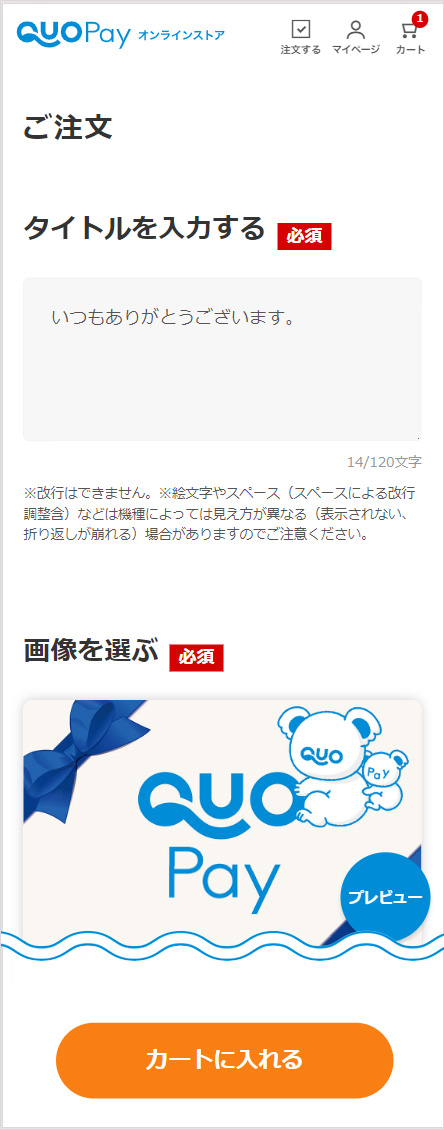
【入力項目について】
①タイトル※必須項目※
バリューコードのタイトルとなります。キャンペーン名称など、バリューコードを受け取られる方がわかりやすい名称をつけていただくことをおすすめいたします。
(例:「10周年記念キャンペーン」)
- ※絵文字やスペース(スペースによる改行調整含)などは機種によっては見え方が異なる(表示されない、折り返しが崩れる)場合がありますのでご注意ください。
- ※日本語および英数字以外の文字はサポートいたしておりません。
②画像※必須項目※
スマートフォンのブラウザまたはQUOカードPay専用アプリでアクセスした際に表示させる画像をお選びいただけます。
あらかじめ用意された画像をお選びいただくか、オリジナルの画像をご利用できます。
※オリジナル画像をご利用される際は「オリジナル画像ガイドライン」をご参照ください。こちらでサイズならびにご注意事項をご案内しております。
③額面※必須項目※
発行するバリューコードの額面をご指定ください。
額面は50円から10万円まで1円単位で設定可能です。
④メッセージ※任意項目※
お客様からバリューコードを受け取られる方へお伝えするメッセージをご入力いただけます。
(例:【来場謝礼】先日はご来場ご応募ありがとうございました)
- ※絵文字やスペース(スペースによる改行調整含)などは機種によっては見え方が異なる(表示されない、折り返しが崩れる)場合がありますのでご注意ください。
- ※日本語および英数字以外の文字はサポートいたしておりません。
⑤発行数量※必須項目※
バリューコードの発行数をご入力いただきます。
数量は1コードから指定可能ですが、1回の注文発行総額が1,000円以上10億円未満、最大200万コードとなっています。
発行額と発行数量をご確認の上ご指定ください。
3)プレビューの確認・ショッピングカートへの追加
本プレビューは、作成されたバリューコードを受け取った方がスマートフォンのブラウザでアクセスした際に表示される画面のイメージとなります。
タイトル・画像・額面・メッセージにお間違いがないかご確認いただき、ページ下部の「カートに入れる」をクリックしてください。
※プレビュー表示のバリューコードはイメージとなり実際に表示する端末によって表示位置や文字の折り返しなどが異なる場合がございます。
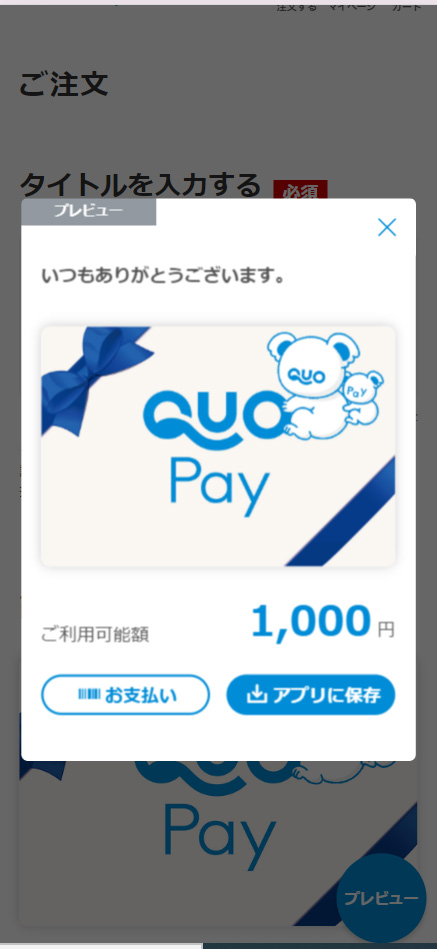
ショッピングカート
ショッピングカートに追加されたバリューコードがご確認いただけます。
内容にお間違いがないかご確認いただきページ下部の「注文手続きに進む」から注文手続きにお進みください。
未ログインの場合はログイン画面へ移動しますのでログインをおこなっていただき先にお進みください。
なお、1回の注文で複数のバリューコードを注文いただけます。ご希望の場合は「買い物を続ける」ボタンより上記2)3)の操作をおこなってください。
また、ショッピングカートでは以下がご利用いただけます。
- ・額面数量の変更およびショッピングカート内バリューコードの削除
- ・概算見積もりの表示
- ・デザインイメージの表示
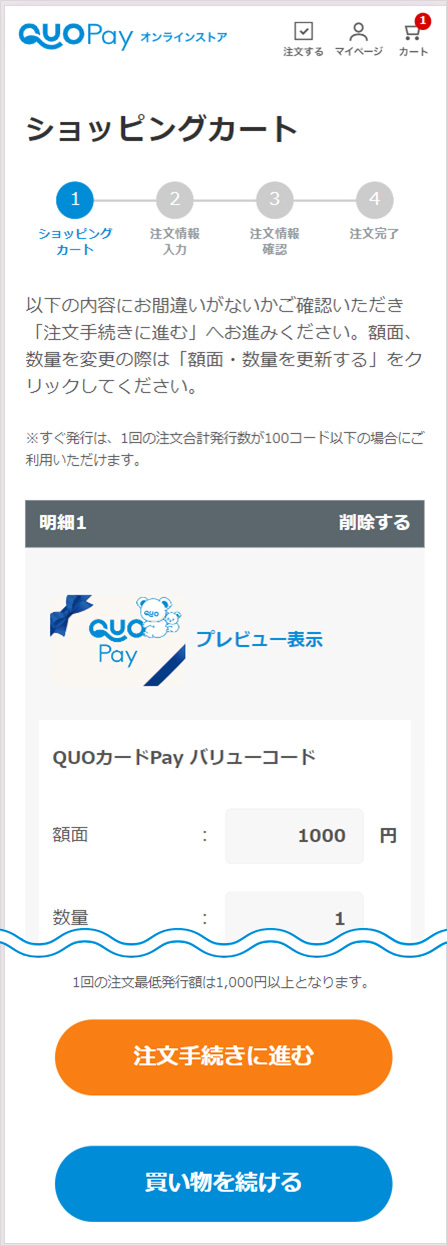
【ご注意事項】
- ①ショッピングカート上で、額面・数量を変更された場合は「更新する」ボタンにて更新してください。
- ②会員登録がまだお済みでない場合、未ログインの状態でブラウザを閉じた場合、長時間当サイトを離れた場合、ショッピングカート内の情報がリセットされますのでご注意ください。ショッピングカートの情報を保存される場合は必ずログインしてください。
注文情報の入力・確認
1)注文情報の入力
お客様情報にお間違いがないかご確認の上、以下の項目を入力いただき確認画面へ進んでください。
- ①お支払方法
- ②クーポンコード
- ③発行希望日
- ④ご利用用途
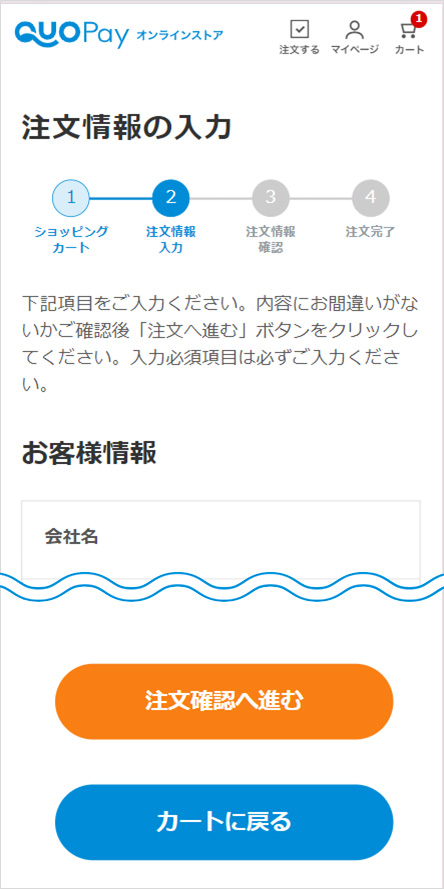
【入力項目について】
①お支払方法※必須項目※
銀行振込、クレジットカードでお支払のいずれかがご利用いただけます。
それぞれ入力項目が異なりますので画面をご確認いただき入力してください。
※クレジットカードでのお支払について、制限事項がございます。詳しくは「クレジットカードでのお支払について」をご確認ください。
②クーポンコード※任意項目※
クーポンコードをご入力後「クーポンを適用する」ボタンをクリックしてください。適用されたクーポン名、期間等の情報が表示されます。
③発行希望日※必須項目※
バリューコードの発行希望日をご指定ください。 最短即時発行(すぐ発行)、発行日をご指定(発行日指定)いずれかをお選びいただけます。
- ・すぐ発行は、クレジットカードでのお支払い、かつ発行数が100コード以下の場合にご利用いただけます。 なお、通信状況等によっては若干の遅延が生じる場合がございます。
- ・発行日指定は、注文日から21日以内の日付(当社の営業日に限る)をご指定いただけます。
- ・銀行振込によるお支払の場合、すぐ発行はお選びいただけません。また、発行希望日に発行するためには、発行希望日の1営業日前の14時までに当社での入金確認が必要となります。期日を過ぎますとご希望の発行希望日に発行できません。
※発行日が有効期限の開始日となります。(有効期限は3年となります)
※発行日が異なるバリューコードを複数ご希望の場合は、お手数ですが複数回にわけてご注文いただきますようお願いいたします。
④ご利用用途※必須項目※
今後のサービス向上に利用させていただきます。お手数ですが、今回の注文に関するQUOカードPayのご利用用途・購入目的をお選びください。
2)注文情報の確認
注文内容にお間違いがないかご確認いただき、利用規約に同意の上「注文する」をクリックし注文確定してください。
クレジットカードでお支払の場合、カード会社の本人認証サービス画面へ移動しますので画面に従い必要事項を入力してください。
決済が完了しますと、当サイトの注文完了画面へ移動します。
※クレジットカードでのお支払エラーとなった場合は、お手数ですがご利用のクレジットカードを変更いただくか、銀行振込によるお支払に変更の上、注文確定してください。
※カード会社の本人認証サービス画面へ移動する際、ポップアップブロックを設定していますと正常に表示・完了されない場合があります。その際はお手数ですが、ブラウザのポップアップブロック設定を変更してください。
また、「注文情報の確認」画面では以下がご利用いただけます。
- ・見積書の表示(プレビューも印字されます)
- ※プレビュー表示のバリューコードはイメージとなり実際に表示する端末によって表示位置や文字の折り返しなどが異なる場合がございます。
- ・注文情報の一時保存
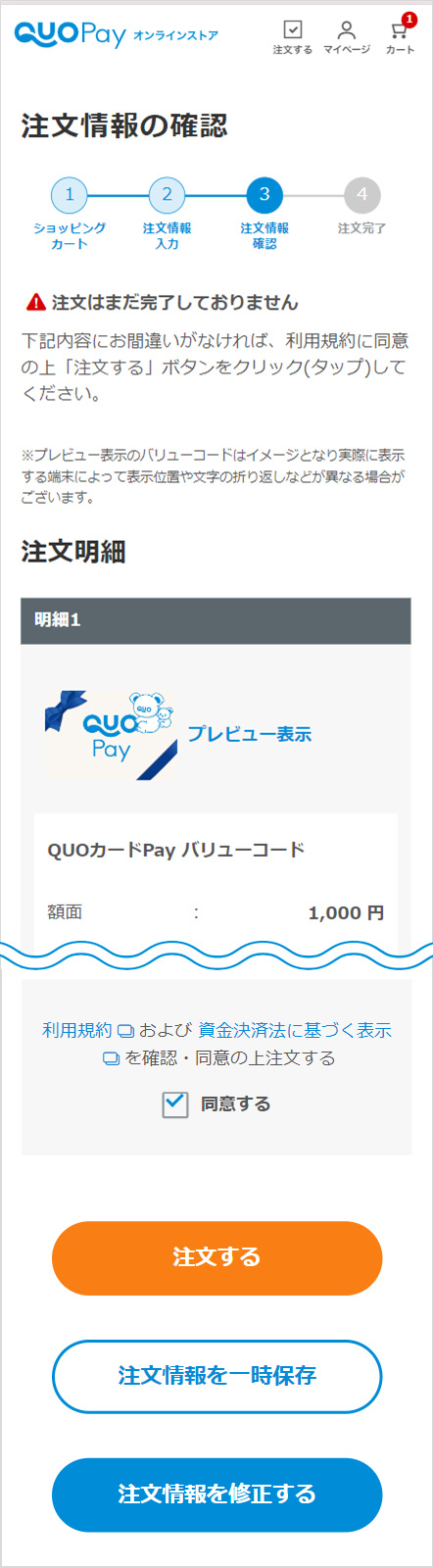
注文完了
注文完了いたしますと、ご登録メールアドレス宛てに注文確認のご案内を電子メールにてお送りいたしますので、必ずご確認ください。 また、発行が完了するまで大切に保管してください。
注文情報の一時保存・再開について
注文情報の一時保存機能は、作成したバリューコード、入力した注文情報を保存いただける便利な機能です。 また、PDFファイル形式にて、見積書、バリューコードプレビュー画像も取得いただけます。 法人のお客様におかれましては、社内決裁・承認の際に大変便利な機能となりますので、ぜひご活用ください。
保存・注文再開方法について
1)注文情報の一時保存方法について
「注文情報の確認」画面内にあります「注文情報を一時保存」ボタンをクリックいただくことで保存されます。

2)保存中注文の再開方法
マイページ>保存中注文履歴(一覧)または(明細)から再開する注文を選択いただき再開してください。 再開いただきますと「注文情報の入力」画面へ移動します。 なお、保存した注文内容に修正が必要な場合は「注文情報の入力」画面に戻るまたはショッピングカートへ移動することで追加・修正いただけます。
※クレジットカードでのお支払で一時保存された注文情報はセキュリティの観点から再開時にクレジットカード情報はクリアされた状態となります。お手数ですが再度ご入力いただきますようお願いいたします。
【ご注意事項】
- ①保存期限は無期限ですが、見積有効期限は発行後1ヶ月間となります。
- ②以下の場合は注文再開時にエラーとなります。
- ・適用されているクーポンが失効した場合(期限切れ、利用資格無効など)
- ・バリューコードの画像が販売終了となった場合
- ・再開時に発行希望日が超過していた場合(銀行振込の場合入金期限が間に合わない場合も含む)
- ・再開時にクレジットカードでのお支払可能上限額(1ヶ月の注文金額合計50万円(税込))が超過していた場合
- ・ショッピングカートに別のバリューコードがある場合(この場合、ショッピングカート内の情報がクリアされます)
注文履歴からの再注文
注文履歴からの再注文機能は、過去にご注文いただいたバリューコードを簡単に複製し再注文いただける機能となります。 また、再注文時にタイトル・画像・額面・メッセージ・数量の編集もいただけます。 定期的なキャンペーンなどでのご利用に大変便利な機能となりますので、ぜひご活用ください。
再注文方法について
マイページ>注文履歴(一覧)>注文履歴(明細)から再注文する明細の「もう一度注文する」ボタンよりおこなえます。
タイトル・画像・額面・メッセージ・数量など過去の注文内容と同じ状態でバリューコード作成画面に移動いたしますが、すべての要素を編集して注文いただけます。
編集が必要な項目がございましたら編集いただき、ショッピングカートへ追加してください。
また、再注文分のバリューコードと新規作成バリューコードを混在して注文いただくことも可能です。
【ご注意事項】
- ①再注文時、過去の注文時に採用された画像が販売停止または非公開画像となった場合は過去の注文時と同じ画像での再注文はできません。新たに画像をご指定ください。
- ②複数明細の一括再注文はできません。複数明細を再注文される場合は、注文履歴明細から1つずつ選択してください。
- ③一括注文機能を利用された注文履歴からの再注文はできません。新たにファイルをアップロードしてご注文ください。